Chế độ Hình ảnh trong Hình ảnh (PiP) của Android là một tính năng đặc biệt cho phép bạn xem video trong một cửa sổ lớp phủ nhỏ ở góc màn hình khi bạn chuyển từ ứng dụng này sang ứng dụng khác. Bằng cách này, bạn có thể say sưa xem Netflix hoặc tìm kiếm thứ gì đó trên Google khi tình cờ trò chuyện với một người bạn trên một ứng dụng khác.
Tính năng này, chủ yếu được sử dụng để phát lại video, được tìm thấy trong Điện thoại thông minh Android chạy Android Oreo và các phiên bản mới hơn của hệ điều hành.
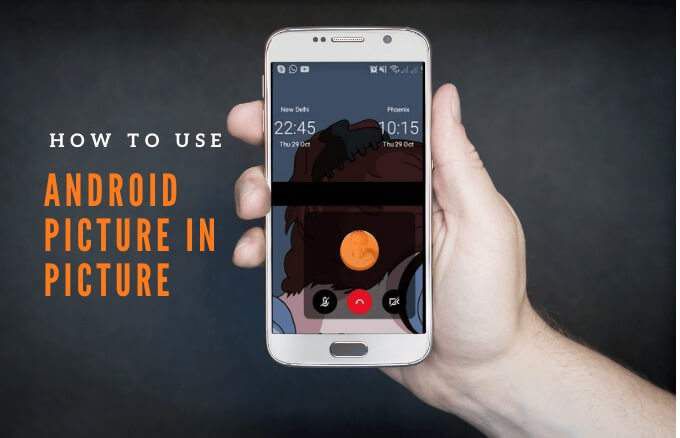
Chúng tôi sẽ giải thích cách hoạt động của Android picture ở chế độ hình ảnh và cách sử dụng nó trên điện thoại thông minh hoặc máy tính bảng của bạn.
Cách hoạt động của Hình ảnh trong Hình ảnh
PiP là một tính năng tiện lợi có ích khi bạn bắt đầu xem video trên một ứng dụng tương thích và muốn thực hiện nhiều nhiệm vụ.
Khi bạn nhấn vào nút màn hình chính trên điện thoại, video sẽ thu nhỏ thành chế độ xem hình thu nhỏ, vẫn được gắn trên màn hình của bạn. Bằng cách này, bạn có thể tiếp tục xem video của mình trong khi sử dụng các ứng dụng khác có bật PiP.
Ngoài ra, bạn có thể phóng to hoặc thu nhỏ và điều chỉnh các kích thước khác nhau tùy thuộc vào những gì bạn đang làm trên điện thoại.
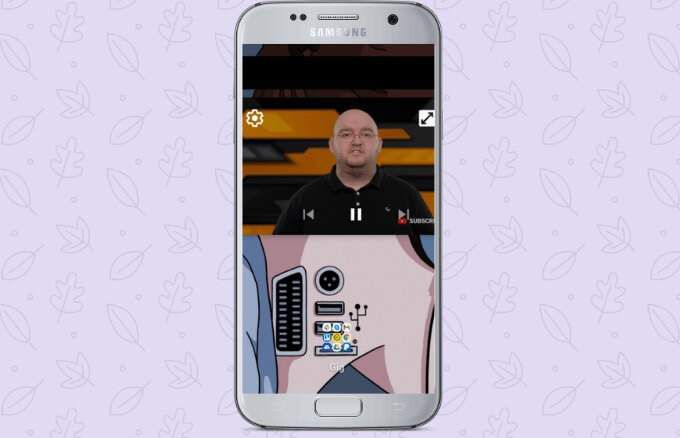
Nếu cửa sổ bị cản trở, bạn có thể kéo hoặc vuốt nó đến các phần khác nhau của màn hình để gắn hình thu nhỏ và tiếp tục phát trên các ứng dụng khác. Âm thanh sẽ vẫn tiếp tục phát và bạn có thể sử dụng tab để kéo cửa sổ ra một lần nữa.
Chế độ Hình ảnh trong Hình ảnh của Android không tương thích với tất cả các ứng dụng nhưng bạn có thể kiểm tra trang web của nhà phát triển ứng dụng để tìm hiểu chương trình có hỗ trợ chức năng này không. Một số ứng dụng hỗ trợ chế độ PiP bao gồm Google Chrome, YouTube Premium, Google Maps, YouTube TV, Netflix, Google Phim & TV, Facebook, Instagram, WhatsApp (trò chuyện video), Google Duo, VLC, Hulu và Pocket Casts (podcast video).
Cách sử dụng Android Picture ở Chế độ Hình ảnh
Trước khi sử dụng chế độ Android PiP, hãy kiểm tra xem tất cả các ứng dụng Android của bạn đã được cập nhật hay chưa rồi thực hiện các bước dưới đây để bật hình ảnh ở chế độ hình ảnh.
Lưu ý: Nếu thiết bị của bạn đang chạy Android Oreo (8.0) trở lên, chế độ PiP được bật theo mặc định.
Đối với hướng dẫn này, chúng tôi đã sử dụng Điện thoại Android chạy Android Pie.
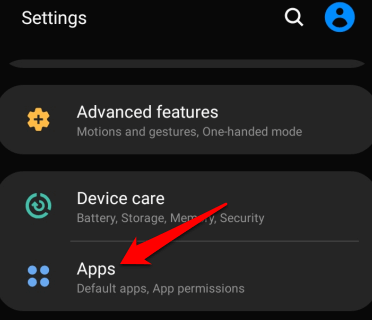

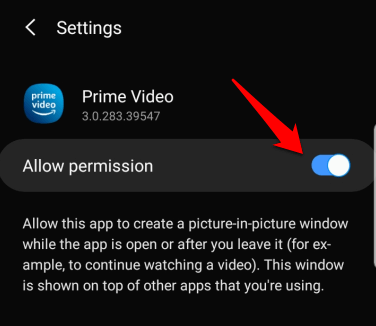
Cách khởi chạy Android Picture in Picture trên các ứng dụng khác nhau
Tùy thuộc vào ứng dụng, bạn có thể khởi chạy chế độ hình trong ảnh trên thiết bị Android của mình bằng cách phát video và nhấn nút trang chủ.
Cách sử dụng Chế độ PiP trong trình duyệt Google Chrome
Nếu bạn đang sử dụng trình duyệt Google Chrome, hãy truy cập trang web chứa video bạn muốn xem.
Lưu ý: Tính năng này cũng hoạt động với các video YouTube mà bạn xem trong Chrome.
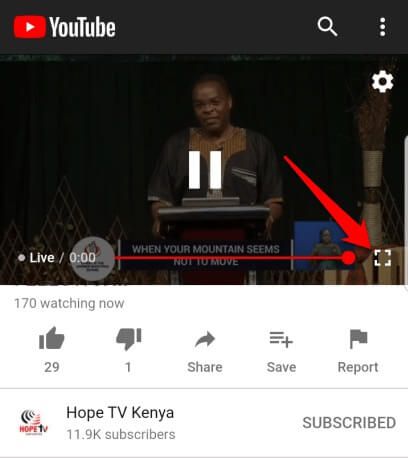
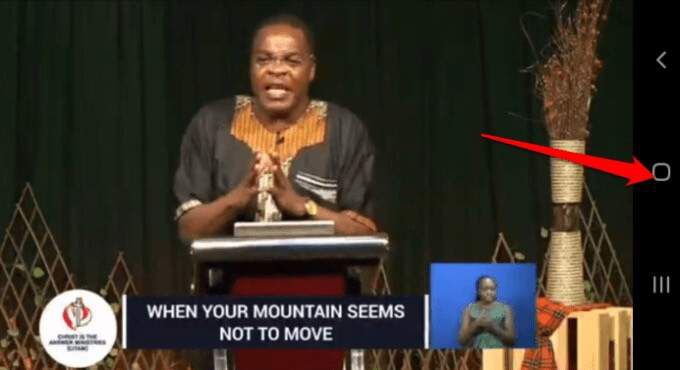
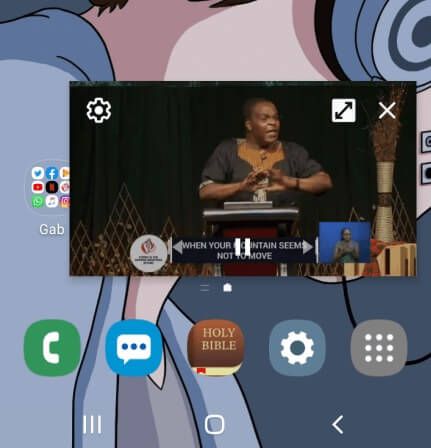
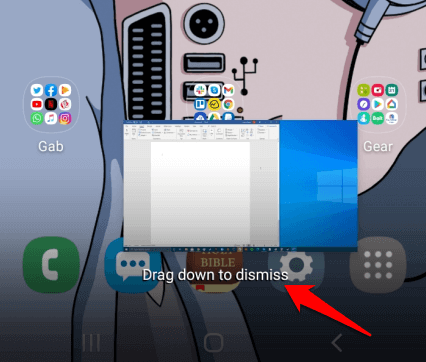
Cách sử dụng Chế độ PiP trong YouTube
Đối với YouTube Premium (trước đây là YouTube Red), hãy bắt đầu vi deo và sau đó nhấn nút Trang chủđể khởi chạy chế độ hình trong hình.
Người dùng YouTube Premium quét cũng đặt ứng dụng YouTube thành mặc định thành phát trong nền thay vì PiP. Bằng cách này, bạn có thể xem video khi màn hình tắt hoặc khi đang sử dụng các ứng dụng khác.
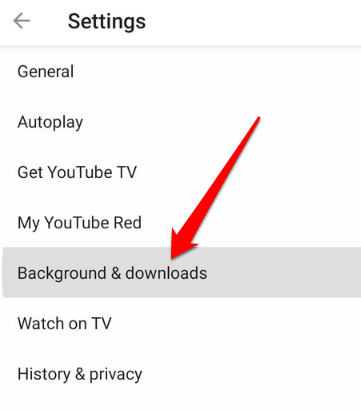
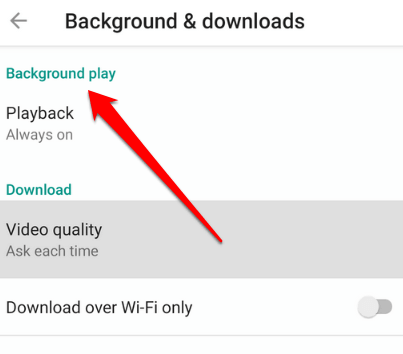
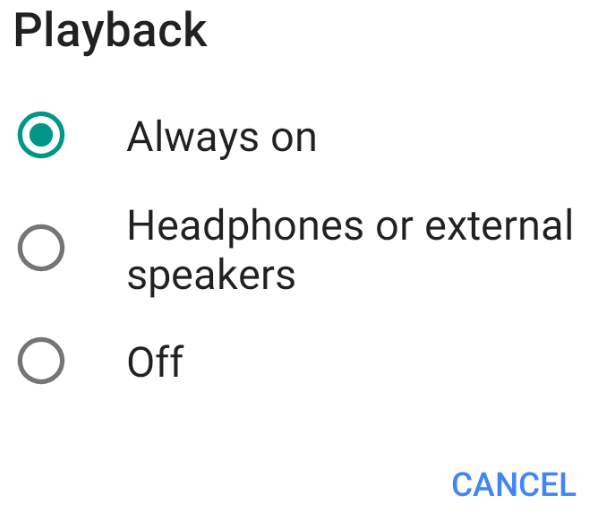
Lưu ý: Bạn có thể xem video trên ứng dụng YouTube miễn phí ở chế độ xem hình thu nhỏ trong khi thực hiện đa nhiệm bằng cách bằng cách sử dụng dạng xem Cửa sổ bật lên hoặc dạng xem Màn hình chia nhỏ.
Để sử dụng p bật hoặc chia đôi màn hình trong ứng dụng YouTube miễn phí, chuyển đến chế độ xem Ứng dụng đã mở gần đây của bạn. Tìm YouTube, nhấn xuống biểu tượng ứng dụng và chọn mở ở chế độ xem bật lênhoặc mở ở chế độ xem chia đôi.

Sự khác biệt giữa việc sử dụng chế độ PiP và sử dụng chế độ xem cửa sổ bật lên hoặc màn hình chia nhỏ là chế độ sau không gắn vào màn hình của bạn. Điều này có nghĩa là nếu bạn đóng tất cả các ứng dụng đang sử dụng, chế độ xem hình thu nhỏ sẽ bị đóng và bạn phải mở lại để tiếp tục xem.
Cách sử dụng Chế độ PiP trong Facebook
Nếu đang sử dụng Ứng dụng Facebook, bạn có thể xem video ở chế độ PiP trên điện thoại của mình trong khi sử dụng các ứng dụng khác.
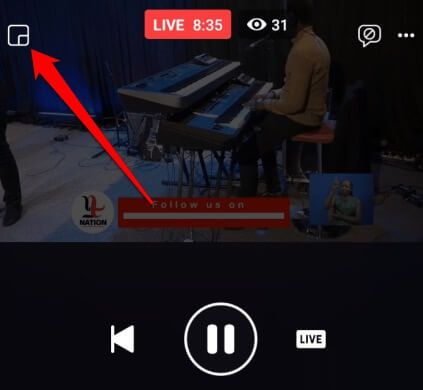
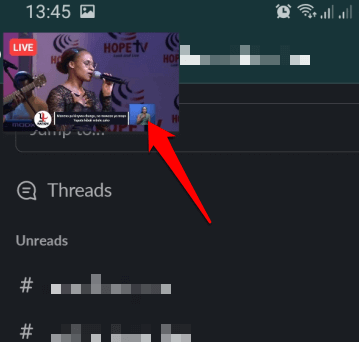
Cách sử dụng Chế độ PiP trong VLC
Bạn cũng có thể bật PiP trong VLCthông qua cài đặt của ứng dụng.

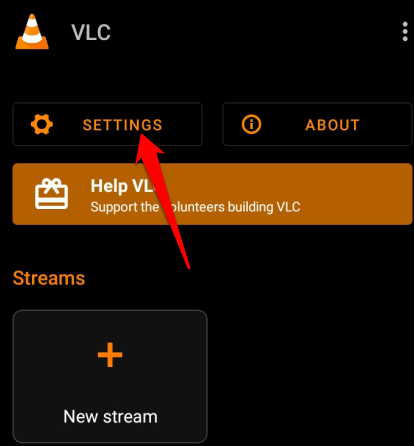
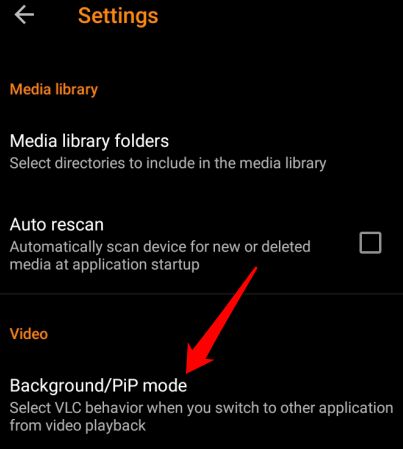
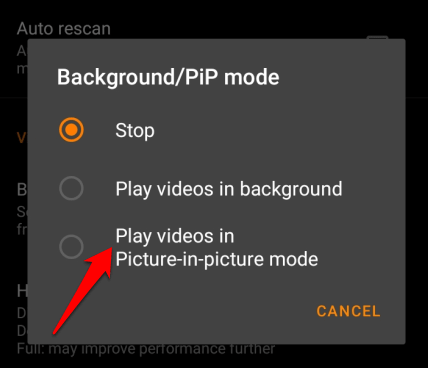
Ngoài ra, bạn có thể sử dụng trình phát bật lên để vào chế độ PiP trong VLC.

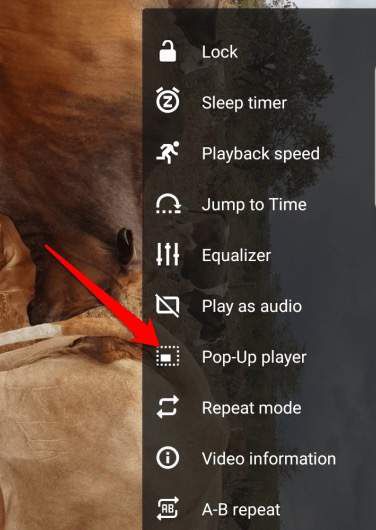
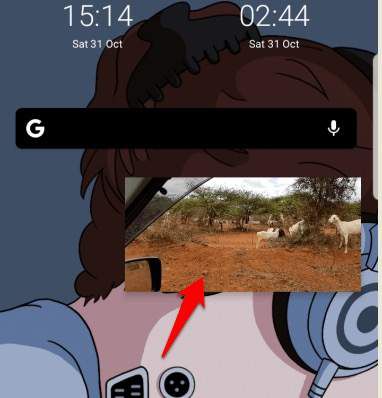
Cách sử dụng Chế độ PiP trong cuộc gọi video WhatsApp
Bạn cũng có thể sử dụng Android Picture in Picture khi trò chuyện với bạn bè trên Cuộc gọi điện video WhatsApp.
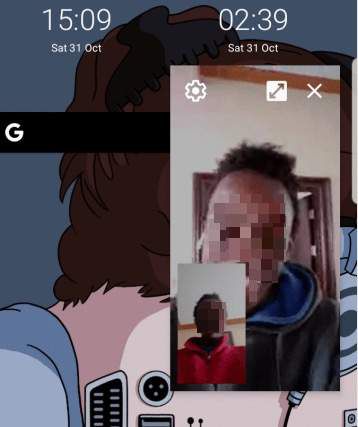
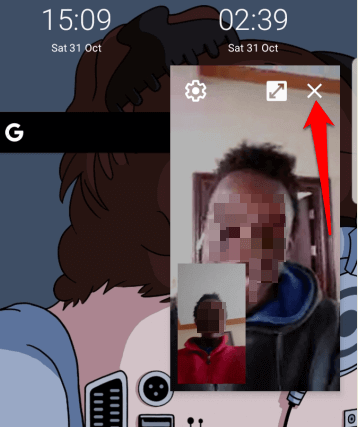
Cách tắt Android Picture trong Chế độ Ảnh cho Ứng dụng Android
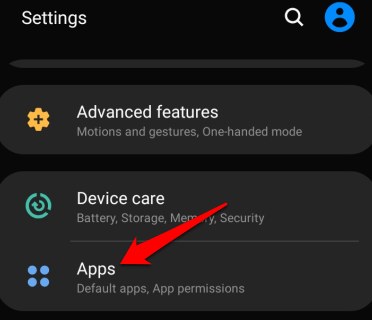
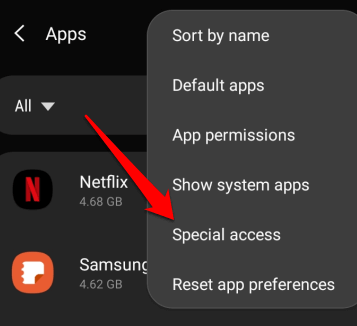
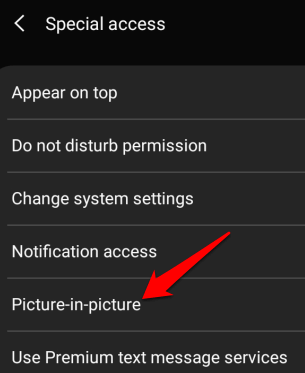
Hình ảnh:
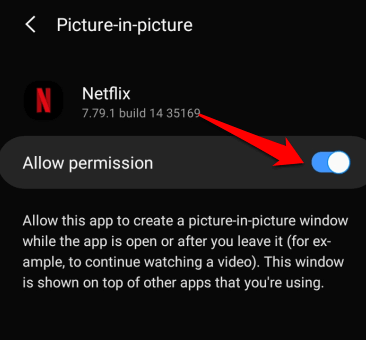
Làm việc và Chơi trên thiết bị Android của bạn
Nếu bạn thực hiện nhiều nhiệm vụ trên thiết bị Android của mình, nhảy từ ứng dụng này sang ứng dụng khác, bạn sẽ thấy chế độ Hình ảnh trong Hình ảnh (PiP) của Android rất tiện lợi.
Bạn có thể vào chế độ Ảnh ở chế độ Ảnh trên thiết bị Android của mình không? Chia sẻ với chúng tôi trong phần bình luận.